تقرير موجز عن برامج إلغاء التثبيت - مراجعة IObit و Ashampoo و Revo
يمكنك اليوم العثور على الكثير من البرامج التي تساعد في إزالة البرامج وتنظيف بقايا الملفات والمجلدات وإعدادات التسجيل. من الناحية النظرية ، يعد هذا أمرًا جيدًا ، لأنه يساعد في التخلص من بعض الانتفاخ على جهاز الكمبيوتر الذي يعمل بنظام Windows(Windows computer) . لكن هل هذه الحلول فعالة حقًا في إزالة كل الآثار؟ لمعرفة ذلك ، اختبرت بعض التطبيقات الأكثر شيوعًا في هذا المجال ، سواء المجانية أو التجارية. دعونا نرى ما اكتشفته.
طرق إلغاء (Approaches)تثبيت(Uninstalling Software) البرنامج
هناك طريقتان رئيسيتان يمكن اتباعهما بواسطة منتج البرنامج(software product) الذي يتعامل مع إلغاء تثبيت البرامج الأخرى:
- قم أولاً بتشغيل برنامج إلغاء التثبيت الأصلي للبرنامج ، وفحص المواقع التي تستخدمها التطبيقات بشكل شائع لتخزين الملفات وإعدادات التسجيل للعناصر التي لم تتم إزالتها وحذفها ؛
- راقب(Monitor) تثبيت أحد البرامج ، وقم بعمل سجل للملفات والمجلدات ومفاتيح التسجيل التي أنشأها ، وعند إلغاء تثبيته ، قم بإزالة كل شيء بناءً على هذه اللقطة الأولية.
اخترت اختبار IObit Uninstaller (الإصدار 2.0) و Ashampoo Uninstaller (الإصدار 4.2) و Revo Uninstaller Pro (الإصدار 2.5.5) لثلاثة أسباب:
- إنها بعض الحلول الأكثر شعبية في هذا المجال ؛
- إنها تمثل الطريقتين اللتين يمكن اتباعهما لإزالة البرامج من النظام ؛
- تلقينا طلبات من قرائنا يريدون معرفة المزيد عن هذه الحلول ومدى جودتها (أو عدم جودتها).
يستخدم IObit Uninstaller(IObit Uninstaller) الطريقة الأولى فقط لإزالة البرنامج ، بينما يستخدم Ashampoo Uninstaller الطريقة الثانية فقط. (Ashampoo Uninstaller)Revo Uninstaller Pro هو بديل ثالث جيد حيث يمكنه استخدام كلا الأسلوبين.
إجراء الاختبار
لقد قمت بتقييم مدى جودة عمل برامج إلغاء التثبيت من خلال مطالبتهم بإزالة التطبيقات التالية: Firefox و Skype و Google Chrome و Panda Internet Security 2012 و Adobe Reader X و LibreOffice . لقد أنشأت أيضًا اختصارًا يدويًا لسطح المكتب(desktop shortcut) لـ Panda Internet Security 2012 ، لمعرفة ما إذا كان سيتم إزالته.

عند اختبار IObit Uninstaller ، قمت بتثبيت جميع هذه التطبيقات ، باستثناء Panda Internet Security 2012 ، باستخدام Ninite (وهو حل يقوم بأتمتة تثبيت بعض التطبيقات الأكثر استخدامًا) لتسريع عملية التثبيت(installation process) . عند اختبار الحلول من Ashampoo و Revo(Ashampoo and Revo) ، تعلمت أن استخدام Ninite لا يعمل بشكل جيد ، لذلك استخدمت كل من مثبت Ninite (عندما كان ذلك منطقيًا) والمثبتات الفردية لكل من هذه البرامج. (Ninite)تم إجراء عمليات التثبيت باستخدام الإعدادات الافتراضية.
تم بدء تشغيل جميع هذه البرامج واستخدامها مرة واحدة ، بحيث تقوم بإنشاء ملفات وإعدادات المستخدم المعتادة. أيضًا ، تم تحديث Panda Internet Security 2012 لأحدث توقيعات البرامج الضارة.
عند إلغاء تثبيت Firefox و Google Chrome ، قمت عن قصد بتعيين وظيفة إلغاء التثبيت لهذه البرامج لترك بيانات المستخدم والتخصيصات ، لمعرفة ما إذا كانت برامج إزالة التثبيت ستزيلها أم لا.
لتقييم أداء إلغاء التثبيت ، قمت بفحص الكمبيوتر باستخدام CCleaner ، لتحديد مفاتيح التسجيل غير الصالحة التي بقيت بعد أن أنهى كل برنامج إلغاء التثبيت وظيفته. بعد ذلك ، قمت بالبحث يدويًا عن الملفات والمجلدات المتبقية في مواقع مثل: ملفات البرنامج وبيانات البرنامج(Program Data) ومجلدات المستخدم(User) ( سطح المكتب(Desktop) ، قائمة ابدأ(Start Menu) ، كل المستخدمين وبيانات التطبيقات(All Users & AppData) ). لتقييم ما إذا تمت إزالة Panda Internet Security 2012 بشكل صحيح ، نظرت أيضًا في قائمة خدمات Windows وتحققت مما إذا كانت خدمات Panda لا تزال تظهر أم لا.
برنامج IObit Uninstaller 2.0
لم أستخدم تطبيقات IOBit من قبل ويجب أن أقول إن تجربة العمل مع IObit Uninstaller كانت مفاجأة رائعة. بادئ(First) ذي بدء ، لا تحتاج إلى تثبيت هذا البرنامج ، ما عليك سوى تشغيل الملف القابل للتنفيذ. أيضًا ، إنه أرفع منتج بين الثلاثة ، بحجم 1.2 ميغا بايت فقط. هذا يجعلها محمولة للغاية ويسهل اصطحابها معك في جميع الأوقات.

يعتبر الأسلوب الذي اتبعته IObit Uninstaller أسلوبًا آمنًا للغاية: عند إزالة أحد التطبيقات ، فإنه ينشئ أولاً نقطة استعادة(restore point) ، للتأكد من أنه يمكنك العودة مرة أخرى في حالة الفشل. بعد ذلك ، يقوم بتشغيل إلغاء التثبيت الأصلي لهذا التطبيق ، وينتظر حتى ينتهي ، ثم يقوم بمسح سلسلة من المواقع الشائعة التي تستخدمها التطبيقات لتخزين البيانات. إذا عثر على أي مجلدات وملفات ومفاتيح تسجيل متبقية ، فسيبلغك بذلك ويعطيك خيار حذف ما تريد من تلك القائمة.

يسهل اتباع هذا النهج من قبل أي مستخدم ، سواء كان لديه معرفة بملفات النظام ومفاتيح التسجيل أو بدونها. أيضًا ، لا يقترح IObit Uninstaller حذف الملفات التي تنتمي إلى تطبيقات أخرى أو إلى (IObit Uninstaller)Windows نفسه. إذا اخترت حذف كل شيء توصي بحذفه ، فلن تكسر نظام التشغيل(operating system) الخاص بك .
هذا يعني أيضًا أنه لن يحذف تمامًا كل ما يتركه التطبيق وراءه. حدد CCleaner(CCleaner) عددًا قليلاً من مفاتيح التسجيل التي تم تركها. لا يوجد شيء كبير ، فقط عدد قليل من المفاتيح مثل: مراجع المثبت لـ LibreOffice ، ومفتاح برنامج قديم لـ Panda Internet Security 2012 ، وعدد قليل من مراجع (Panda Internet Security 2012)MUI ( واجهة المستخدم(Multilingual User Interface) المتعددة اللغات) المفقودة لـ Adobe Reader و Skype و LibreOffice . قد تساهم كل هذه المفاتيح في جعل سجل Windows(Windows registry) أكبر قليلاً من اللازم لكنها لا تؤثر سلبًا على النظام.
فيما يتعلق بالملفات والمجلدات ، أحببت حقيقة أن IObit Uninstaller قام بفحص سطح المكتب(Desktop) الخاص بي ، وحدد الاختصار الذي قمت بإنشائه لـ Panda Internet Security 2012 وحذفه. كان البرنامج الوحيد الذي فعل ذلك. نقطة الضعف في IObit Uninstaller هي أنه لا يقوم بفحص وإزالة الملفات التي تم إنشاؤها بواسطة التطبيقات في مواقع المستخدمين الشائعة مثل: "C: UsersUser nameAppDataLocal" أو "C: UsersUser nameAppDataRoaming" أو "C: UsersAll Users" . لا تعد إزالة المجلدات التي تم إنشاؤها بواسطة التطبيقات في هذه المواقع ضارة بشكل عام لأنها تخزن في الغالب ملفات المستخدم وتكوين المستخدم.
الشيء الوحيد الذي وجدته محيرًا حول IObit Uninstaller هو أنه يحتوي على قسم حول تحديثات Windows(Windows Updates) ، مما يقودك إلى الاعتقاد بأنه يمكن أن يساعد في إزالتها. على الرغم من ذلك ، في نظام الاختبار الخاص(test system) بي ، لم يسرد أي تحديثات ولم أتمكن من استخدامه لهذه المهمة. ومع ذلك ، يعد هذا أمرًا جيدًا في النهاية ، حيث لا أوصي بترك إلغاء تثبيت تحديثات Windows(Windows Updates) في أيدي برامج الجهات الخارجية. تزداد مخاطر كسر تثبيت Windows بشكل كبير إذا قمت بذلك.
يحتوي IObit Uninstaller(IObit Uninstaller) أيضًا على ميزة تسمى Forced Uninstall الموجودة أيضًا في Revo Uninstaller Pro . الوظيفة متطابقة تقريبًا بين المنتجين. ومع ذلك ، لم أتمكن من اختباره على جزء مكسور من البرنامج للإدلاء بشهادته على أدائه. أوصي بتوخي الحذر عند استخدام Forced Uninstall . من المحتمل أن يوصى بحذف الملفات أو مفاتيح التسجيل التي لا تنتمي إلى التطبيق الذي تحاول إزالة آثاره.
Ashampoo Uninstaller 4.2.1 تحديث
واجهة المستخدم الخاصة بـ Ashampoo Uninstaller 4.2 ملونة للغاية. يمكنك الوصول إلى الخيارات المتعلقة بإلغاء تثبيت البرامج وأيضًا لجميع أنواع الأدوات الأخرى التي لا تتعلق بالضرورة بهذا الموضوع ، مثل: منظف الإنترنت(Internet cleaner) ، وحذف الملفات المكررة والملفات المؤقتة ، و "إلغاء حذف" الملفات ، وما إلى ذلك نظرًا لأنني كنت مهتمًا بذلك اختبر فقط وظيفة إلغاء التثبيت ، ولم أسهب في الحديث عن جميع الميزات الأخرى المتاحة.

يختار Ashampoo Uninstaller(Ashampoo Uninstaller) مراقبة تثبيت البرامج أولاً حتى يتمكن من مساعدتك في إزالتها لاحقًا. عند بدء التثبيت ، يظهر Ashampoo ويطلب منك الانتظار حتى يقوم بإجراء مسح لنظامك. إذا كان لديك قسمان على قرص ثابت كبير ، فقد قمت بتوصيل محرك أقراص USB(USB stick) وقرص صلب خارجي ، كما فعلت ، فأنت تضع نفسك لبعض الانتظار ، حيث يصر Ashampoo Uninstaller على فحص كل شيء. عند الانتهاء ، يُعلمك بمتابعة تثبيت التطبيق.
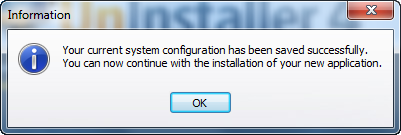
بعد تثبيت التطبيق ، سيُطلب منك تشغيل التطبيق مرة واحدة. ثم يقوم Ashampoo Uninstaller بإجراء فحص آخر لتحديد التغييرات التي تم إجراؤها على نظامك. إذا لم تكن من النوع المريض(patient type) ، فلن يعجبك هذا.
لم يعجبني هذا السلوك منذ اللحظة التي رأيته فيها. خلال مسيرتي المهنية ، عملت على إنشاء أدوات تثبيت مخصصة لأنواع مختلفة من برامج الأعمال والمستهلكين(business and consumer software) وبدأت الكثير من الأجراس في الرنين عند رؤية Ashampoo Uninstaller وهو يعمل لأول مرة. لسوء الحظ ، تحققت كل مخاوفي ، لأن هذا النهج يعمل جيدًا فقط للتطبيقات البسيطة ، والتي لا تتطلب إعادة تشغيل النظام ، ولا تقم بتثبيت برامج أخرى حتى تتمكن من العمل.
على سبيل المثال ، يتم توزيع LibreOffice كأرشيف استخراج ذاتي. اكتشف Ashampoo Uninstaller(Ashampoo Uninstaller) أرشيف الاستخراج الذاتي كمثبت وطلب مني إنشاء سجل تثبيت(install log) له. بعد ذلك ، اكتشف تثبيت LibreOffice كمثبت(LibreOffice) منفصل وقام بمسح له أيضًا ، بالإضافة إلى تثبيت تبعيات أخرى مثل Microsoft Visual C++ Redistributables التي يحتاجها LibreOffice . فجأة امتلأت شاشتي بالنوافذ والمطالبات من Ashampoo Uninstaller ، التي كانت تفحص النظام ثم تطلب مني حفظ سجلات التثبيتات التي حدثت. كانت المشكلة الكبرى أنني لم أتمكن من مواكبة ذلكسجل التثبيت(install log) هو لأي تطبيق. لم تكن هناك طريقة لتحديد أيهما ، ولم يبذل Ashampoo أي جهد في إعطائي أدلة. انتهى بي الأمر بثلاثة سجلات تثبيت ولم أكن واضحًا ما إذا كنت قد حفظتها بشكل صحيح أم لا.
هذه مشكلة كبيرة حيث يتم توزيع العديد من التطبيقات كأرشيفات ذاتية الاستخراج. أيضًا ، تميل ألعاب الكمبيوتر على وجه الخصوص إلى تثبيت برامج الجهات الخارجية(party software) اللازمة لتشغيل الألعاب (مثل تحديثات DirectX أو (DirectX)Microsoft Visual C++ Redistributables ). لن يتمكن Ashampoo Uninstaller(Ashampoo Uninstaller) ببساطة من التعامل معهم بنجاح.
أيضًا ، بسبب هذا النهج ، يجب ألا تستخدم أبدًا برامج مثل Ninite لتثبيت التطبيقات. سوف يعتبرها Ashampoo Uninstaller تطبيقًا واحدًا يتم تثبيته.(Ashampoo Uninstaller)
مشكلة كبيرة أخرى واجهتها عند تثبيت Panda Internet Security 2012 ، والتي تتطلب إعادة التشغيل. لا يتمكن Ashampoo Uninstaller ببساطة من إنهاء (Ashampoo Uninstaller)سجل التثبيت(installation log) لأنه لا يستأنف الفحص بعد إعادة التشغيل. لذلك اضطررت إلى إعادة نظامي إلى حالة ما قبل تثبيت Panda Internet Security 2012 ثم حفظ سجل التثبيت(installation log) قبل إجراء إعادة التشغيل. كان هذا سيئًا في البداية ، حيث فشل Ashampoo Uninstaller في التقاط جميع التغييرات التي تم إجراؤها بعد إعادة التشغيل.
استمرت المشكلة عندما طلبت من Ashampoo Uninstaller إزالة التطبيقات التي قمت بتثبيتها للتو. أولاً(First) ، إذا لم يتم إنشاء سجل تثبيت(installation log) لأحد التطبيقات ، فإن Ashampoo Uninstaller يطلب منك ببساطة إزالته بنفسك ، باستخدام وظيفة إلغاء التثبيت الافتراضية الخاصة به. هذا هو!

إذا كان لديك ملف سجل(log file) خاص بالتثبيت ، فأنت بحاجة إلى تحميله ثم تبدأ عملية الإزالة . (removal process)هذا يعادل إزالة Ashampoo Uninstaller(Ashampoo Uninstaller) يدويًا جميع الملفات والمجلدات ومفاتيح التسجيل التي وجدها أثناء عملية التثبيت(installation process) .
مع التطبيقات الصغيرة والبسيطة مثل Skype ، نجحت عملية الإزالة دون مشاكل. ومع ذلك ، عند إزالة LibreOffice أصبحت(LibreOffice) الأشياء فوضوية. سجل التثبيت(installation log) الذي اعتقدت أنه خاص بـ LibreOffice أزال شيئًا آخر. بعد ذلك ، قمت بإلغاء تثبيت جميع التطبيقات المثبتة بواسطة LibreOffice ، باستخدام جميع سجلات التثبيت التي قمت بإنشائها في تلك المرحلة. لسوء الحظ ، انتهى بي الأمر مع LibreOffice الذي لا يزال نشطًا على جهاز الكمبيوتر الخاص بي ويتم إزالة المستخرج الذاتي الذي قام بتثبيته وأجزاء من Microsoft Visual C++ Redistributableفي مرحلة ما أثناء عملية الإزالة(removal process) ، Ashampoo Uninstallerأوصاني بإزالة بعض الملفات غير المعروفة الموجودة في "C: WindowsInstaller" . لقد كنت مرتبكًا حقًا في هذه المرحلة وأترك ببساطة Ashampoo Uninstaller يفعل ما يوصى به.
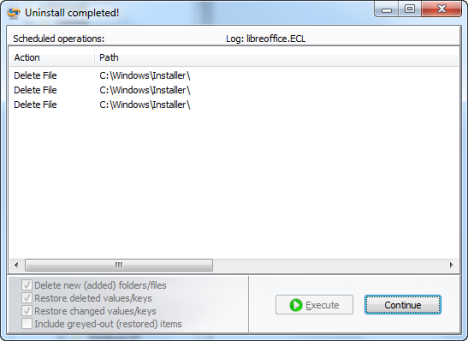
أدى هذا إلى تعطيل تثبيت Windows(Windows installation) الخاص بي وبدأت في تلقي رسائل خطأ غريبة.
عند إزالة Panda Internet Security 2012 ، أصبحت الأمور فوضوية حقًا. لقد بدأت في تلقي أخطاء أن Ashampoo Uninstaller لا يمكنه إزالة ملفات معينة. كان الخيار الوحيد هو تجاهلها ومتابعة عملية الإزالة(removal process) . لقد أعدت تشغيل النظام بمجرد الانتهاء من كل شيء ، وعندما قمت بتسجيل الدخول مرة أخرى ، كنت أعود لمفاجأة قبيحة واحدة!
أولاً ، كان Ashampoo Uninstaller يملأ شاشتي بأخطاء لم يعد بإمكانها العمل. على ما يبدو ، في مرحلة ما أثناء جميع عمليات إزالة البرامج ، قام بإزالة الملفات التي يحتاجها للعمل.

بعد ذلك ، أخبرني Windows أن Panda Internet Security 2012 توقف عن العمل. على ما يبدو ، فإن معظم ملفاته التي لا تزال موجودة في Program Files ، لم تتم إزالة خدماته ولكن ظهرت كما بدأت وفشل في العمل.

كان نظامي معطلاً بشدة وكانت هناك أخطاء في كل مكان. وكل هذا سيكلفني "49.99 دولارًا فقط".
Revo Uninstaller Pro 2.5.5
عند اختبار Revo Uninstaller Pro بدأت أشعر بالرضا مرة أخرى. كان التغيير مطلوبًا بعد تجربة Ashampoo Uninstaller .
تمامًا مثل Ashampoo ، يقدم Revo Uninstaller Pro أدوات إضافية خارج نطاق إزالة التطبيقات ، مثل: منظفات المتصفحات ، ومنظف Microsoft Office(Microsoft Office cleaner) ، ومزيل الأدلة(evidence remover) ، وما إلى ذلك ، ومع ذلك ، فقد اختبرت فقط وظيفة إزالة التطبيقات.
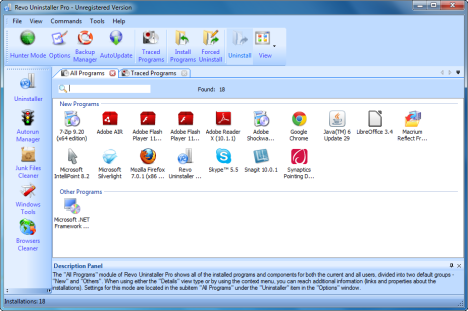
على عكس Ashampoo ، فإنه يوفر خيارًا بشأن الطريقة التي تريد بها معالجة عملية الإزالة(removal process) . يمكنك تتبع البرنامج منذ تثبيته ، مما يعني أنه لا يمكنك إزالته إلا باستخدام سجل التثبيت(installation log) .
عند تثبيت تطبيق تتم مراقبته بواسطة Revo Uninstaller Pro ، يتم تحذيرك بشأن جانب واحد مهم: لا تقم بتشغيل ملفات أو برامج الإعداد الأخرى أو أي شيء آخر أثناء تثبيت البرنامج(do not run other setup files, programs or anything else during the installation of the program) . هذا يتحدث بصوت عالٍ عن قيود هذا النهج. إذا كنت على وشك تثبيت تطبيق أكثر تعقيدًا مثل لعبة كمبيوتر(computer game) أو مجموعة مكتبية(office suite) أو تطبيق أعمال(business application) ، فلا يجب عليك تتبع التثبيت وحفظ سجل به.
ومع ذلك ، فقد طلبت من Revo Uninstaller Pro مراقبة تثبيت Panda Internet Security 2012 لمعرفة ما إذا كان يتعامل مع الأشياء بشكل أفضل من Ashampoo . لقد أجريت أيضًا اختبارًا منفصلاً دون مطالبة Revo Uninstaller Pro بمراقبة تثبيت مجموعة الأمان(security suite) هذه .
عند إزالة التطبيقات التي لم يتم تتبعها ، يقوم Revo Uninstaller Pro أولاً بإنشاء نقطة استعادة للنظام(system restore point) ، ثم يقوم بعمل نسخة احتياطية من السجل(Registry) وبعد ذلك فقط يبدأ وظيفة إلغاء تثبيت البرنامج الذي تريد إزالته. هذا يساعد حقًا في التأكد من سلامتك في حالة حدوث شيء ما(case something) . بمجرد الانتهاء من ذلك ، يقوم بإجراء مسح يمكنك من أجله ضبط مدى قوته ويوصيك بإزالة الملفات المتبقية والمجلدات ومفاتيح التسجيل التي تحددها.

احرص على عدم الاختيار والمسح المتقدم(Advanced) ، لأنه من المرجح أن يوصيك بحذف الملفات أو مفاتيح التسجيل التي تنتمي إلى تطبيقات أخرى أو إلى Windows نفسه. أعطت عمليات الفحص (Moderate)الآمن(Safe) والمتوسط نتائج جيدة وأوصت بحذف الأشياء التي تخص فقط التطبيقات التي قمت بتثبيتها مسبقًا.
عند إجراء عملية إلغاء تثبيت متتبعة لأحد البرامج ، يقوم Revo Uninstaller Pro أولاً بإزالة جميع الأشياء المضمنة في سجل التثبيت(installation log) . بعد ذلك ، يكتشف أن هناك بعض البيانات المتعلقة بالبرنامج الذي قمت بإلغاء تثبيته ولم يتم حذفه بسبب إنشائه بعد حدوث التثبيت. هذا صحيح بالفعل. كنت سعيدًا برؤية Revo Uninstaller Pro أدرك ذلك ودفعني إلى إجراء إلغاء تثبيت متقدم(Advanced Uninstall) .
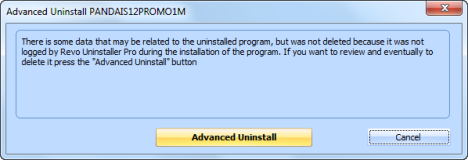
تكمن مشكلة إلغاء التثبيت المتقدم في أنك تحتاج حقًا إلى معرفة الأشياء الخاصة بك. يُطلب منك اتخاذ خيارات بشأن ما يجب إزالته ويصعب اتخاذ قرارات معينة ، حتى من قبل المتخصصين. على سبيل المثال ، يطلب منك Revo Uninstaller Pro اتخاذ قرار بشأن حذف بعض مفاتيح التسجيل ذات الصلة بخدمات Windows . حتى إذا كنت تعرف سجل Windows(Windows registry) جيدًا ، فمن الصعب اتخاذ خيار جيد. لذلك حذفت فقط الأشياء التي كنت مقتنعًا بأنها آمنة لحذفها.

بمجرد الانتهاء من إلغاء التثبيت المتقدم ، لم أتفاجأ برؤية أن Panda Internet Security 2012 لم يتم إلغاء تثبيته بالكامل. لم أحصل على رسائل خطأ ، تمت إزالة خدمات Panda بشكل صحيح ولكن بعض الملفات لا تزال موجودة في Program Files وأيقونة تظهر في منطقة الإعلام(notification area) بشريط المهام. النقر عليه لم يعط نتيجة. لم تبدأ الواجهة مطلقًا ولكن على الأقل يمكنني استخدام جهاز الكمبيوتر الخاص بي بسلام.
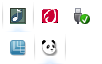
يحتوي Revo Uninstaller Pro(Revo Uninstaller Pro) على ميزة أخرى مثيرة للاهتمام عند إزالة برامج التصرف(behaving software) السيئ - تسمى Forced Uninstall . أنت تعطي المسار إلى مكان المجلد حيث تم تثبيت التطبيق ، أو إلى الملف التنفيذي الرئيسي الخاص به. بعد ذلك ، يبحث Revo Uninstaller Pro عن برنامج إلغاء تثبيت هذا التطبيق. إذا عثر عليه ، فسيقوم بتنفيذ نفس الإجراء كما هو معتاد ، مع عمل نسخة احتياطية أولاً واستعادة النظام(system restore) وجميع الخطوات الأخرى. إذا لم يعثر على برنامج إلغاء التثبيت ، فإنه يحلل سجل Windows(Windows registry) بحثًا عن مفاتيح تشير إلى هذا المجلد والملف(folder & file)وأي مفاتيح مماثلة لها ثم يوصي بحذفها ، بالإضافة إلى حذف الملفات والمجلدات الفرعية الموجودة في الموقع المحدد. يمكن أن يكون هذا مفيدًا عند محاولة إزالة بعض التطبيقات المعطلة. ومع ذلك ، نظرًا لأن التطبيقات التي اختبرتها لم تكن معطلة حقًا ، لم أتمكن من تقييم أداء هذه الوظيفة.
فيما يتعلق بنتائج التطبيقات التي لم يتم تتبعها ، فقد كانت مشابهة جدًا لتلك الخاصة بـ IObit Uninstaller : لا يقوم Revo Uninstaller Pro بفحص وإزالة الملفات التي تم إنشاؤها بواسطة التطبيقات في مواقع المستخدمين الشائعة مثل: "C: UsersUser nameAppDataLocal" ، "C: UsersUser nameAppDataRoaming " أو " C: UsersAll Users " . على عكس IObit ، لا يبدو على سطح المكتب(Desktop) لإزالة أي اختصارات قد تكون أنشأتها يدويًا.
على جانب التسجيل(registry side) ، كانت النتائج مرة أخرى متطابقة تقريبًا مع IObit Uninstaller - لم يتبق سوى عدد قليل من المفاتيح ، مثل: مراجع المثبت لـ LibreOffice ، ومفتاح برنامج قديم لـ Panda Internet Security 2012 و Mozilla ، وقليل من (Mozilla)MUI المفقودة ( مستخدم متعدد اللغات Interface(Multilingual User Interface) ) مراجع لـ Skype . قد تساهم كل هذه المفاتيح في جعل سجل Windows(Windows registry) أكبر قليلاً من اللازم لكنها لا تؤثر سلبًا على النظام.
الفائز هو...
دعنا نحاول ترتيب الحلول التي اختبرتها ومعرفة أيها سيكون موصى به ومتى:
-
IObit Uninstaller - أعتقد أنك خمنت الآن أن هذا البرنامج هو خياري الأفضل لإلغاء تثبيت التطبيقات في Windows. إنه صغير ومحمول ومجاني ، والأهم من ذلك كله ، آمن للاستخدام. تعد بساطته ونقص "الميزات الإضافية" نقطة قوة - إزالة التطبيقات باستخدام IObit Uninstaller يعمل بشكل جيد ولا يكسر نظامك.
-
Revo Uninstaller Pro - يعد اختيارًا جيدًا إذا كنت مهتمًا بالوظائف الإضافية المتوفرة بالإضافة إلى الحل المجاني. ومع ذلك ، فإن القدرة على تتبع عمليات تثبيت التطبيق ثم إجراء عمليات الإزالة بناءً على السجلات التي يقوم بها ، لا تعمل بشكل جيد للتطبيقات المعقدة التي تقوم بتثبيت برامج إضافية أو يتم تحديثها كثيرًا خلال فترة استخدامها (مثل حلول الأمان). يؤدي هذا إلى إضعاف قيمة هذه الميزة بشكل خطير حيث قد يميل الأشخاص إلى استخدامها للتخلص من البرامج المعقدة التي تترك العديد من الآثار وراءها. إذا لم تكن مهتمًا بالميزات الإضافية ، فإنني أوصي بصدق بالإصدار المجاني من Revo Uninstaller. تعمل الوظيفة التي يتضمنها بنفس الطريقة الموجودة في إصدار Pro وستحصل على نتائج معقولة وآمنة عند إلغاء تثبيت التطبيقات.
-
Ashampoo Uninstaller - هو برنامج محبط. يبدو أنه عالق في عصر مختلف من الحوسبة ، حيث يقدم ميزات من شأنها أن تعمل بشكل جيد فقط لإزالة التطبيقات البسيطة. بالنسبة لمقدار الإحباط والمشاكل التي يقدمها ، لا أستطيع أن أفهم سبب قيام Ashampoo بفواتير الأشخاص لاستخدامه ، بدلاً من تقديمه مجانًا وتحسين المنتج بناءً على التعليقات الواردة من المستخدمين.
آمل أن تكون هذه المقارنة مفيدة في اتخاذ قرار مستنير. إذا كان لديك أي أسئلة ، فلا تتردد في ترك تعليق.
Related posts
Best مجانا file recovery software: Recuva مقابل المنافسة
12 سببًا وراء ظهور مستكشف Windows في Windows 8 Rocks
ما هو أفضل مدير بدء تشغيل لنظام Windows؟
أفضل الأدوات للتحقق من تحديثات البرامج
ASUS Mini PC PN62 review: جهاز كمبيوتر صغير يناسب يدك!
كيفية الحصول على، تكوين، وإزالة Microsoft Edge امتدادات
12 أشياء صغيرة تقوم بها Windows 10 بشكل أفضل من الإصدارات الأقدم
كيفية طباعة مقالة بدون إعلانات في جميع المتصفحات الرئيسية
ما هو السحب والإسقاط؟ كيفية السحب والإسقاط
كيفية تثبيت Windows 11 في الجهاز الظاهري
5 طرق لتحميل الملفات إلى Google Drive
كيفية استخدام وجهات النظر File Explorer في Windows 10 مثل الموالية
كيفية التبديل بين CMD and PowerShell في Windows Terminal
كيفية تشغيل الأوامر من File Explorer في Windows 10
كيفية لقطة للشاشة على Windows (8 طرق)
كيفية إيقاف Chrome من طلب حفظ كلمات المرور
كيفية استخدام أجهزة كمبيوتر سطح مكتب متعددة في Windows 10: كل ما تحتاج إلى معرفته
God Mode في Windows 11 vs. Windows 10 vs. Windows 7
Windows 10 Timeline وكيفية الاستفادة القصوى منه
Fix problem: Drag and drop لا يعمل في Windows
